Win10下要如何一键重装系统?很多用户至今还没有给电脑重装win10系统,毕竟有时候是因为不懂得怎么操作,所以才没有将系统换为win10。那到底如何给电脑一键重装win10系统呢?教程会告诉你详细答案。
相关教程:
注:提前在电脑上安装韩博士装机大师,退出所有杀毒工具才能打开韩博士,以免文件丢失。
准备工具:韩博士装机大师 正常联网笔记本电脑一台
以下就是详细的一键重装win10系统步骤:
1.打开韩博士,直接选择开始重装进入操作。
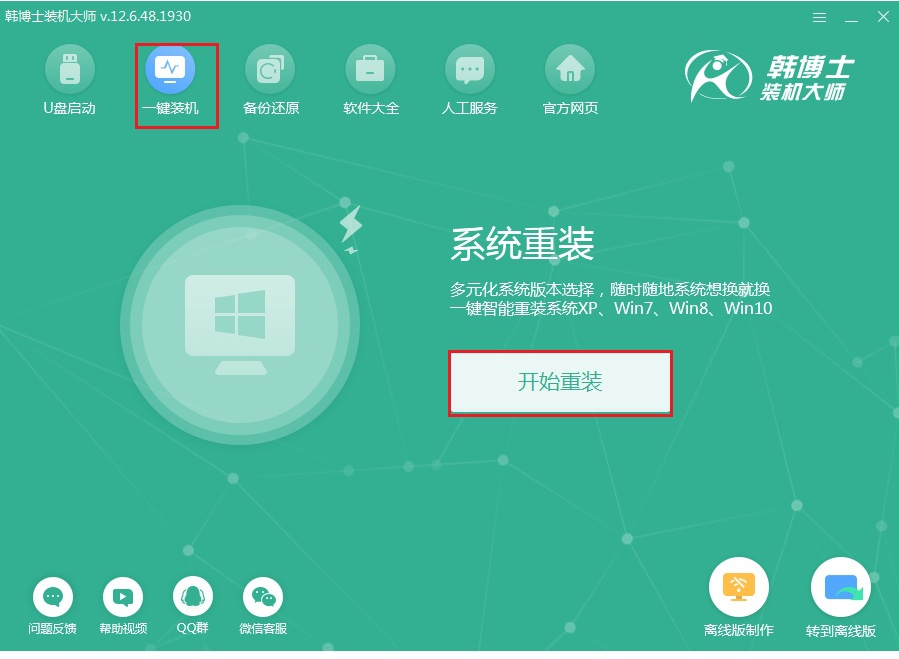
2.根据自己需要,在界面中选择合适的win10系统文件进入下载安装。
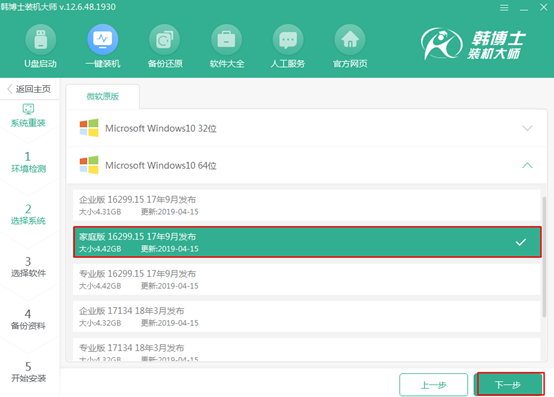
3.韩博士开始全自动下载所选择的win10系统文件,全程无需手动操作,最后重启电脑。
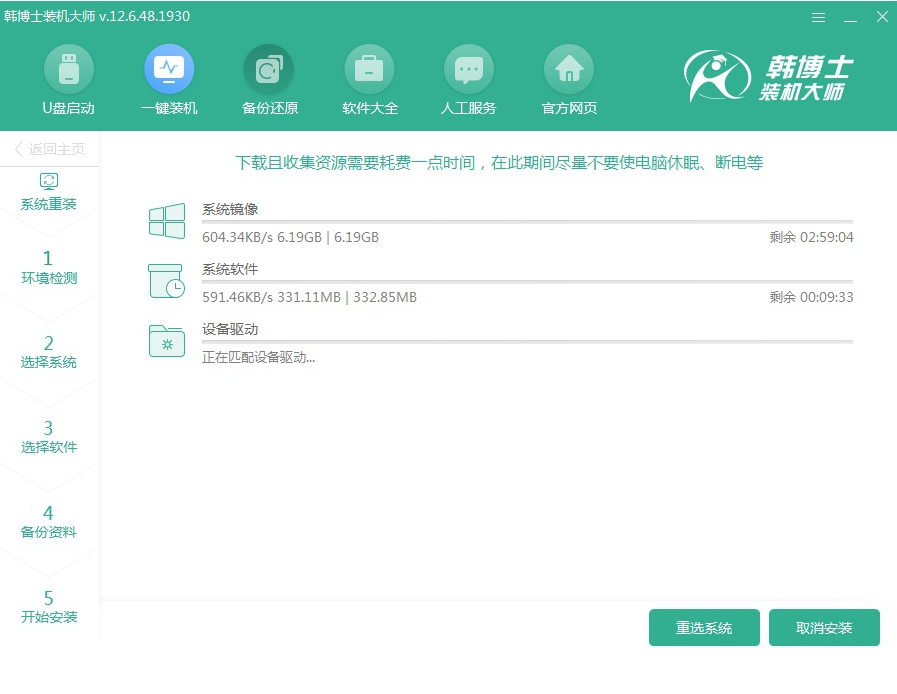
4.电脑会打开以下界面,直接使用方向键选择PE模式回车进入。
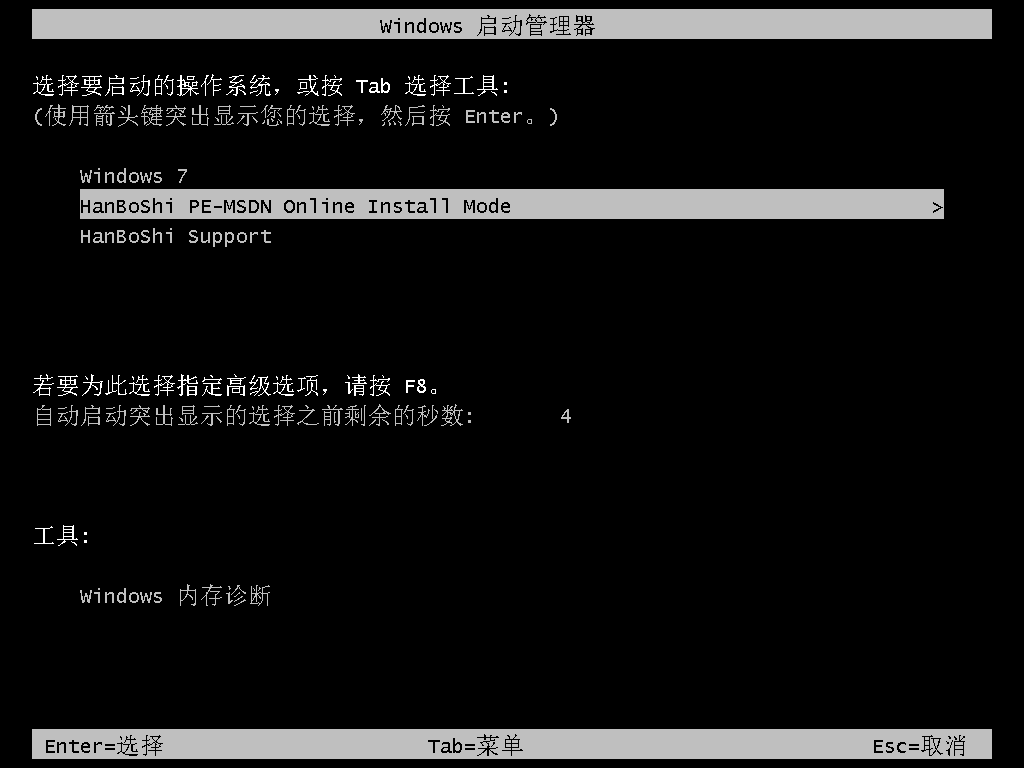
5.成功进入PE系统后,韩博士会自动安装win10系统,依旧不需要任何操作,最后重启电脑。
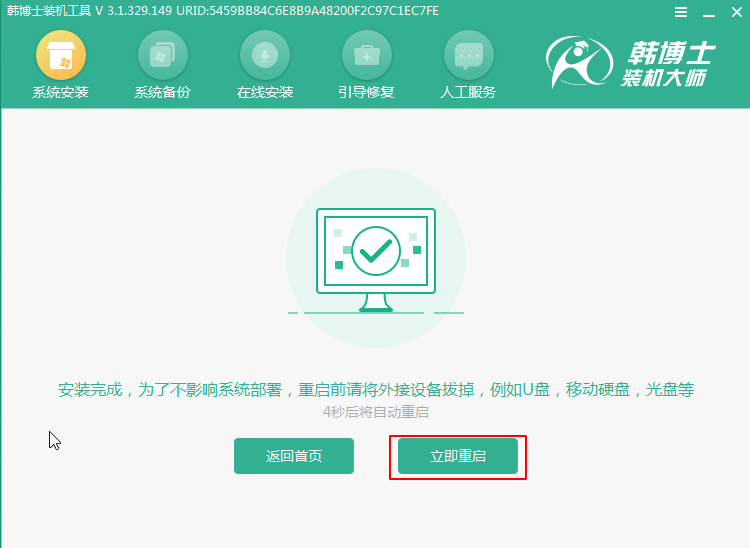
6.等待多次重启部署安装后,电脑会自动进入win10桌面。
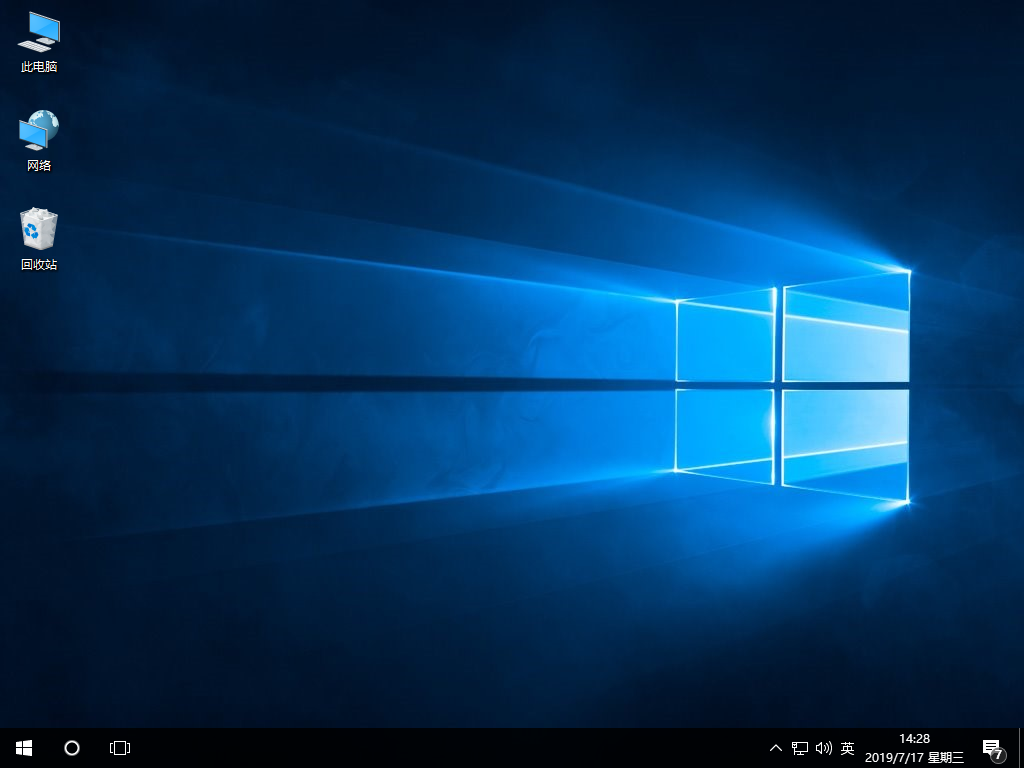
关于电脑怎么一键重装win10系统的详细步骤小编就为大家介绍到这里了,如果你觉得有需要的话可以将此篇教程收藏下来,以备不时之需。

